8 načinov za odpravo napake omrežja ChatGPT v spletnem brskalniku
Miscellanea / / April 04, 2023
S ChatGPT lahko povezujemo najrazličnejše presežne pridevnike, vendar ne smemo pozabiti, da je še vedno nov in v svoji prvi javni različici. To pomeni, da boste med uporabo platforme občasno naleteli na nekaj težav. Nedavno smo na ChatGPT naleteli na omrežno napako, a na srečo smo jo lahko hitro odpravili.

V tem članku želimo deliti vse metode, s katerimi lahko rešite težavo z omrežjem ChatGPT v spletnem brskalniku. Preden obupate nad ChatGPT in se vrnite na Iskanje Google, si oglejte ta članek. Metode, navedene v tem članku, je enostavno izvesti, če jih upoštevate korak za korakom. Najprej razumemo razlog za napako.
Zakaj ChatGPT pravi omrežno napako
Tukaj je natančna težava, na katero smo prejšnji dan naleteli med uporabo ChatGPT – 'Pojavila se je napaka. Če se ta težava ponovi, se obrnite na nas prek našega centra za pomoč na help.openai.com'

Nekaj razlogov, zakaj je morda prišlo do te napake, vključuje:
- Težave z zaledjem ChatGPT.
- Slaba internetna povezljivost na strani uporabnika.
- Ustvarjeni odgovor je predolg in ChatGPT ga ni mogel obdelati.
- Drugi vzroki vključujejo težave z blokado naslova IP, gost promet itd.
Pojdite na naslednji razdelek, da boste razumeli, kako odpraviti težavo.
Kako odpraviti napako omrežja na ChatGPT
Tukaj je osem načinov, kako lahko odpravite težavo, povezano z omrežjem na ChatGPT. Nekaj teh metod nam je tudi pomagalo odpraviti težavo. Začnimo s ponovnim nalaganjem spletne strani, na kateri ste odprli klepetalnega robota AI. Najverjetneje bo to odpravilo težavo.
1. Ponovno naloži ChatGPT
Ponovno nalaganje spletnega mesta ChatGPT v bistvu znova zažene in osveži vse zaledne storitve, ki so odgovorne za delovanje orodja. Obstaja možnost, da se med tem postopkom izbriše napaka, ki povzroča težavo z omrežjem, zato priporočamo, da osvežite zavihek s ChatGPT.
To nam je pomagalo odpraviti težavo v našem spletnem brskalniku, zato ne pozabite preizkusiti tega. Vendar upoštevajte, da poizvedba, ki ste jo vnesli, ne bo prikazana na osveženi strani ChatGPT.

ChatGPT lahko naleti tudi na težavo z odgovorom, ki presega število znakov. Naučimo se več.
2. Izogibajte se dolgim odzivom na ChatGPT, da preprečite omrežno napako
Čeprav ni uradnih informacij, imata poziv in odgovor na ChatGPT skupno omejitev do 1500 znakov. Ko je presežena, lahko orodje naleti na nekaj težav in morda prikaže sporočilo o omrežni napaki.
Zato se prepričajte, da ne zahtevate dolgega odgovora, ki lahko zahteva veliko znakov. Namesto tega lahko svoj poziv razčlenite na več vprašanj in postavite ChatGPT eno za drugim nadaljnja vprašanja. Morda je utrujajoče, a zaenkrat je to edini način.
3. Odjavite se in se prijavite v ChatGPT
Drug način za odpravo težave je odjava iz ChatGPT in ponovna prijava. To osveži vašo sejo in se morda znebi hrošča, ki povzroča težavo.
Korak 1: Na domači strani ChatGPT boste v meniju stranske vrstice našli možnost Odjava. Dotaknite se ga, da se odjavite.

2. korak: Zdaj se znova prijavite s svojimi poverilnicami za uporabo ChatGPT.
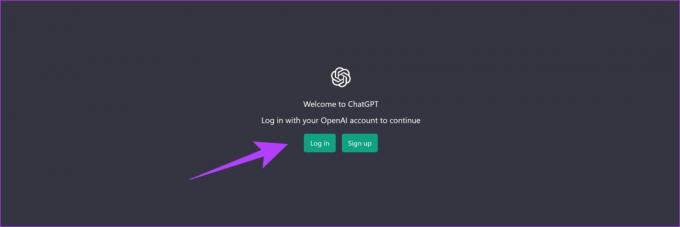
To bi moralo odpraviti začasno napako. Če pa se nadaljuje, morate za uporabo ChatGPT zagotoviti delujočo internetno povezavo.
4. Preverite internetno povezavo
Čeprav ChatGPT ni zelo zahteven glede internetnih podatkov, je še vedno priporočljivo, da v svoji napravi uporabljate dobro internetno povezavo, da ostanete povezani in pritrjeni na strežnike ChatGPT. Glede na porast povpraševanja imajo lahko uporabniki z boljšo internetno povezavo le malo prednosti pri uporabi ChatGPT.
Zato se glede morebitnih težav z internetno povezavo obrnite na svojega ponudnika omrežnih storitev.

Težavo lahko odpravite tudi tako, da izbrišete podatke brskalnika.
5. Počisti podatke brskalnika
A predpomnilnik je oblika začasnih podatkov shranjeni v lokalnem pomnilniku za hitro ponovno nalaganje elementov aplikacije, namesto da bi jih prenašali. Vendar pa veliko predpomnjenih podatkov pomeni veliko kopičenja smeti, za katero je znano, da povzroča nekaj težav z aplikacijo. Torej obstaja možnost, da ChatGPT ne deluje v vašem spletnem brskalniku zaradi predpomnjenih podatkov.
Opomba: Vaša zgodovina brskanja in prenosov, piškotki in predpomnilnik bodo izbrisani iz Google Chroma in vaša gesla ne bodo izbrisana, razen če izberete.
Korak 1: V orodni vrstici kliknite ikono s tremi pikami in izberite Nastavitve.

2. korak: Kliknite »Zasebnost in varnost«.

3. korak: Izberite »Počisti podatke brskanja«.

4. korak: Kliknite spustni meni za Časovno obdobje in izberite obdobje, za katero želite izbrisati podatke brskanja.
5. korak: Zdaj kliknite na počisti podatke.

6. Onemogoči VPN in proxy
Medtem ko je a VPN odlično opravlja svoje delo usmerjanja internetnega prometa prek zasebnega strežnika, ni ves čas brezhibno. Zato je lahko okvarjeno navidezno zasebno omrežje razlog, da v spletnem brskalniku ne morete dostopati do ChatGPT. Zato poskusite izklopiti VPN in preverite, ali to odpravlja težavo.

Vendar pa lahko storite zelo malo, če je v strežnikih Open AI prisotna težava.
7. Preverite, ali ChatGPT ne deluje
ChatGPT je še vedno v javni različici beta in deluje z omejeno zmogljivostjo. Torej, tukaj je nekaj, kar boste morda videli, če so strežniki preobremenjeni in vam ne morejo zagotoviti dostopa do orodja.
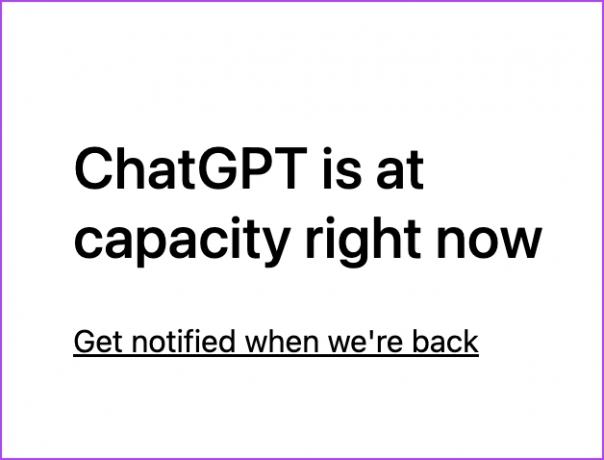
Lahko pa se tudi soočite s tem sporočilom o napaki: »Imamo izjemno veliko povpraševanje ...«
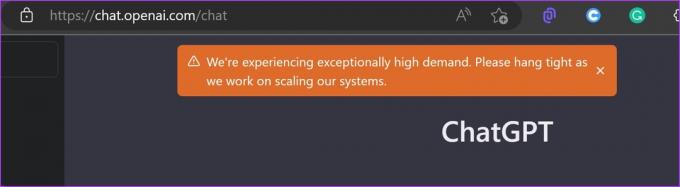
Kar lahko storite, je, da počakate, dokler znova ne najdete mesta na strežnikih ChatGPT, in znova uporabite orodje. Osvežujte stran, dokler ni popravljena in vam je odobren dostop. Poleg tega lahko poskusite tudi z drugim brskalnikom in preverite, ali je težava v ChatGPT ali vašem brskalniku.
Nič ne deluje? Nadaljujte in neposredno prijavite težavo OpenAI.
8. Prijavite težavo OpenAI
OpenAI vedno išče povratne informacije od uporabnikov, tako da se zavedajo teh težav ter jih takoj upoštevajo in popravijo. Zato priporočamo, da težavo prijavite OpenAI, da jo čim prej odpravijo. Evo, kako storiti enako.
Korak 1: Obiščite center za pomoč OpenAI.
Obiščite center za pomoč OpenAI
2. korak: Dotaknite se ikone klepeta v spodnjem desnem kotu.

3. korak: Dotaknite se Sporočila in tapnite »Pošljite nam sporočilo« in zdaj se lahko obrnete na podporo za OpenAI.

Torej, to je vse, kar lahko predlagamo, ko nenehno prejemate omrežne napake na ChatGPT. Če imate več vprašanj v zvezi z istim, si oglejte spodnji razdelek s pogostimi vprašanji.
Pogosta vprašanja o uporabi ChatGPT
Za uporabo ChatGPT ni omejitev, dokler imajo strežniki zmogljivost, da vas gostijo.
Da, ChatGPT lahko uporabljate na VPN.
Ni določene minimalne internetne hitrosti za ChatGPT, vendar je priporočljiva spodobna povezava, da najdete mesto na strežnikih ChatGPT, saj se zdi, da je vedno veliko povpraševanje.
Vnesite svoje poizvedbe
Upamo, da vam bodo te metode pomagale uporabljati ChatGPT brez napak. Te napake so precej pogoste, zato OpenAI izdaja a plačljiva različica ChatGPT za zagotavljanje prednostnega dostopa do strežnika tem premium uporabnikom, hkrati pa razširiti zmogljivost in omejitve strežnika. Zanima nas, kako se bo ta poteza obnesla!
Nazadnje posodobljeno 8. februarja 2023
Zgornji članek lahko vsebuje pridružene povezave, ki pomagajo pri podpori Guiding Tech. Vendar to ne vpliva na našo uredniško integriteto. Vsebina ostaja nepristranska in verodostojna.
Napisal
Supreeth Koundinya
Supreeth je nenavaden tehnološki fanatik in se ob tem zabava že od otroštva. Trenutno počne tisto, kar ima najraje – piše o tehnologiji pri Guiding Tech. Je nekdanji inženir strojništva in dve leti dela v industriji električnih vozil.



